Forholdsregler for sikker kørsel
Vær opmærksom på og overholde de lokale færdselsregler og bestemmelser.
-
For din sikkerheds skyld kan visse funktioner ikke betjenes under kørslen. Funktioner, der ikke kan betjenes, vil blive deaktiveret.
-
Guidningen er til reference, og guidningen vil føre dig i nærheden af din destination. Den markerede rute er ikke altid den korteste afstand, den mindst belastede og ikke nødvendigvis den hurtigste rute.
-
Vej, navn og POI-information er muligvis ikke altid helt opdateret. Nogle steder indeholder måske ikke ajourførte oplysninger.
-
Markøren for bilens position angiver ikke altid din nøjagtige position. Funktionen bruger GPS-oplysninger, forskellige sensorer og kortdata til at vise den aktuelle position. Dog kan fejl i visning af din placering forekomme, hvis satellitten sender upræcise signaler eller to eller færre satellitter kan modtages. Fejl, der opstår under sådanne forhold kan ikke korrigeres.
-
Bilens position i navigationssystemet kan af forskellige årsager afvige fra din faktiske placering – herunder satellitsignal, bilens tilstand (kørselsposition og -forhold) etc. Derudover kan visningen af bilens position afvige fra den faktiske position, hvis kortdataene er forskellige fra de faktiske vejforhold fx på grund af ændringer, der skyldes anlæg af nye veje. Hvis sådanne forskelle opstår, vil fortsat kørsel i en kort periode automatisk korrigere bilens position ved hjælp af kortmatching eller GPS-oplysninger.
GNSS ( Global Navigation Satellite System) er et satellit baseret navigationssystem, som består af et netværk af 24 satellitter der er sat i kredsløb omkring jorden af USA Militæret.
GPS er oprindeligt beregnet til militære formål, men i 1980'erne, blev systemet sat til rådighed til civil brug.
GPS fungerer under alle vejrforhold, overalt i verden, 24 timer i døgnet.
Der er intet abonnement, gebyrer eller installationsafgifter ved at bruge GPS.
Enheden skal modtage satellitsignaler for at virke. Hvis du er indendørs, i nærheden af høje bygninger eller træer eller i en parkeringskælder, kan navigationssystemet ikke modtage satellitsignal.
Før navigationssystemet kan bestemme din aktuelle position og beregne en rute, skal du foretage følgende trin:
-
Kør ud til et område uden høje forhindringer.
-
Tænd for navigationssystemet. Modtagelsen af satellitsignaler kan tage nogle få minutter.
Betjening af navigationsskærm
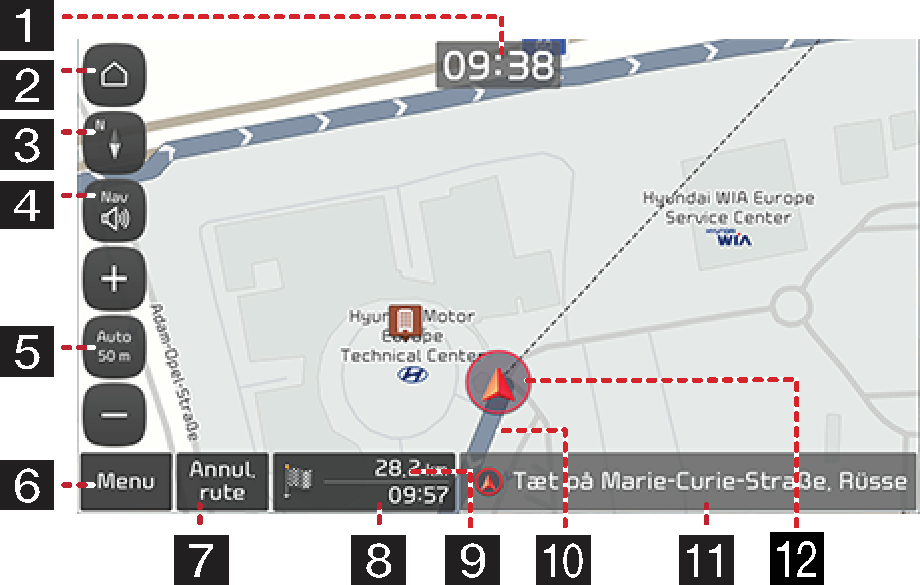
-
Ur
Viser aktuel tid.
-
START-knappen
Går til startskærmbilledet.
-
Kortvisning knap
Ændrer kortvisning. Tryk [
 ], [
], [ ] eller [
] eller [ ].
].-
 (2D retning op): Kortet viser
altid køretøjets retning som fremad mod toppen af skærmen.
(2D retning op): Kortet viser
altid køretøjets retning som fremad mod toppen af skærmen. -
 (2D nord
op): Kortet peger altid nordpå, uanset hvilken retning køretøjet bevæger
sig.
(2D nord
op): Kortet peger altid nordpå, uanset hvilken retning køretøjet bevæger
sig. -
 (3D retning
op): Kortet viser altid en basis skitse og detaljer om de omkringliggende
veje samt området.
(3D retning
op): Kortet viser altid en basis skitse og detaljer om de omkringliggende
veje samt området.
-
-
Navigationslydstyrke-knappen
Justerer navigationens lydstyrke. Gå til “Lydstyrke navigation” afsnittet for at læse mere.
-
Knap til kortskala
Viser den aktuelle kort skala.
-
Tryk på knappen til automatisk målestok for at justere kortskalaen automatisk afhængigt af hastighed.
-
Tryk på knappen til automatisk målestok for at ændre målestoksforholdet manuelt.
-
Tryk på [
 ] eller [
] eller [ ] for at indstille kortskalaen.
] for at indstille kortskalaen.
-
-
Menu-knap
Hurtig menu vises. Gå til “Kvikmenu” afsnittet for at læse mere.
-
Annul. rute-knap
Afslutter rutevejledningen.
Genoptag guidning-knap
Genoptager rutevejledningen, når den indstillede rutevejledning er blevet afbrudt.
-
Estimeret ankomsttid og resterende tid
Viser den resterende tid og den estimerede ankomsttid ved destinationen.
-
Resterende afstand
Viser den resterende afstand til destinationen. Tryk for at kontrollere information om destinationen.
-
Rutevejledningslinje
Viser navigationen til destinationen når en rute er indstillet.
-
Nuværende lokation og destinationsdisplay
Viser nuværende lokalitet og destination.
-
Markering af bilens position
Viser bilens aktuelle position og retning.
-
Klem ind/ud for at indstille zoomniveauet på kortskærmen.
-
Drej knoppen til venstre/højre for at indstille zoomniveauet på kortskærmen. (Hvis relevant)
Du kan ændre kortskalaen til fast skala eller automatisk skala.
Tryk på [![]() ]/[
]/[![]() ] på kortskærmen.
] på kortskærmen.

|
Navn |
Beskrivelse |
|
Skalering [ |
Retter den viste skala. |
|
Automatisk skala [ |
Kortskalaen indstilles automatisk alt efter hastighed, vejtype og guidningsdistance. |
Tryk
[ ] eller [
] eller [ ] for at
justere volumen.
] for at
justere volumen.
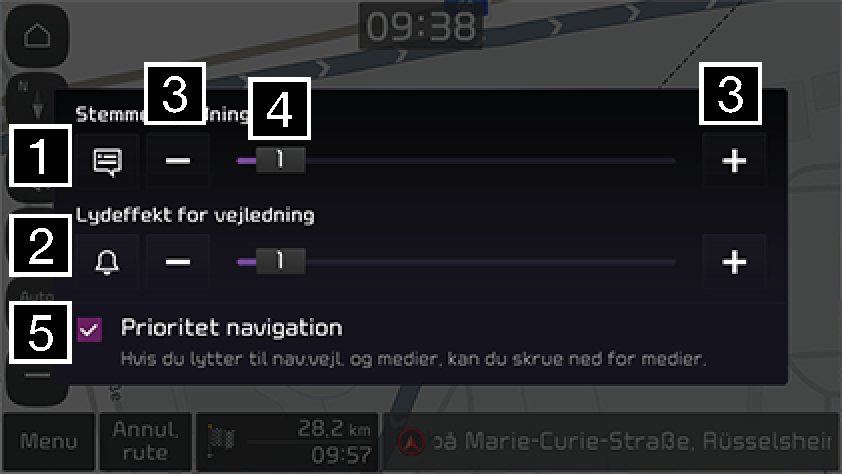
-
[
 ] [
] [ ]
]Tryk på knappen for at slå lyden fra rutevejledningen fra eller til.
-
[
 ] [
] [ ]
]Tryk på knappen for at slå lyden fra lydeffekter fra eller til.
-
[
 ] [
] [ ]
]Tryk på knapperne for at indstille lydstyrken.
-
[
 ]
]Træk i lydstyrkekontrolbjælken for at justere lydstyrken.
-
Prioritet navigation
Hvis denne funktion er valgt, sænkes alle andre lydstyrker under afspilning af navigationsmeddelelser.
Tryk og hold på punktet på kortet, og flyt det i den ønskede retning. Slip igen, når det ønskede punkt er i fokus. Det valgte sted vil blive centreret og et scroll-mærke vil blive vist. Information om det markerede punkt og en lige linje imellem punktet og den aktuelle position vises midt på skærmen.
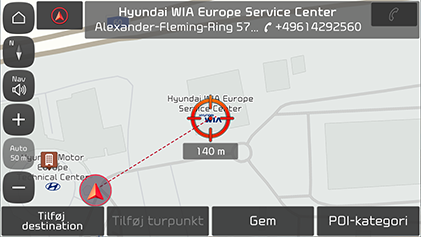
Hvis du trykker på et kortområde på kortskærmen, scroller kortet hele tiden i den tilsvarende retning, indtil du giver slip.
Efter at have søgt efter et POI, kan information om POI telefonnummeret bruges til at ringe til POI faciliteten.
-
Find det ønskede POI med forskellige metoder som fx scroll-funktionen på kortet, POI-kategori, tidligere destinationer eller gemte steder.
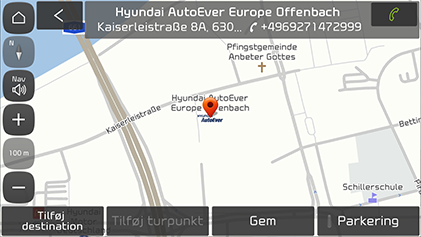
-
Tryk [
 ] på kortskærmen.
] på kortskærmen. -
Bluetooth bruges til at foretage opkald.
-
Det er ikke muligt at foretage et opkald, hvis der ikke er telefonoplysninger om et POI eller hvis der ikke er sluttet en mobiltelefon til via Bluetooth.
-
For yderligere information om autentifikation af mobiltelefon via Bluetooth eller detaljeret information om søgning henvises til “Parring og tilslutning af enheden og en Bluetooth-telefon”.
Ved start af navigationen, vises en Tidligere destinationer pop-up i ca. 10 sekunder. Denne pop-up vises kun, når navigationen startes uden en planlagt rute.
Du kan vælge en på listen.
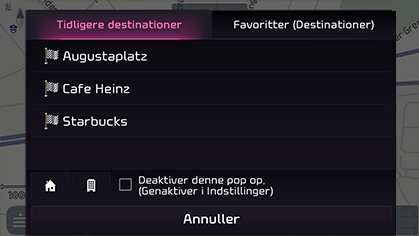
Tryk på SETUP > Navigation > Guidning > Tidligere destinationsindstillinger > Vis tidligere destinationer ved start for at vælge de tidligere destinationer.
Kvikmenu
Du kan se hurtigmenuen for at gå til navigationsmenuen hurtigt. Nogle funktioner på billederne kan være anderledes end den faktiske skærmvisning alt efter model, valg og land.
-
Tryk på Menu på kortskærmen.
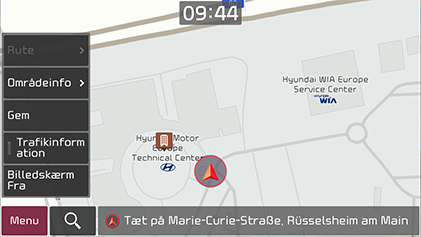
-
Tryk på den ønskede indstilling.
-
Menu: Viser eller skjuler kvikmenuen.
-
Rute: Genberegner ruten eller indstiller fravalg på ruten.
-
Områdeinfo: Indstil POI’er til visning på kortet, eller find en facilitet ved at søge efter et POI i nærheden af den aktuelle position.
-
Gem: Tilføjer den aktuelle postion til gemte steder.
-
Trafikinformation: Indstil, om trafikflowet skal vises.
-
Billedskærm Fra: Slukker displayet. Rør ved skærmen for at tænde det igen.
-